
在Gnu / Linux世界中,最常見的主題是測試各種發行版。 由於虛擬機和虛擬化軟件,這項任務變得更加具有病毒性。 這是因為這些計算機使我們可以根據需要安裝盡可能多的操作系統,而無需擦除計算機或在硬盤驅動器上進行分區。
接下來我們將討論 VirtualBox,虛擬化軟件,如何獲取和安裝此軟件以及如何創建虛擬機.
什麼是VirtualBox?
某些平台的虛擬化或仿真是可以在任何操作系統(包括Gnu / Linux發行版)上實現的。 可能是我們希望選擇對單個程序使用仿真的情況,在這種情況下,我們將使用 葡萄酒 或者我們可以選擇模擬或虛擬化整個操作系統。
只要做到這一點 我們要虛擬化的操作系統比我們擁有的硬件消耗更少的資源。 考慮到這一點非常重要,因為嘗試虛擬化比我們的硬件或計算機更強大的功能會完全禁用設備,停止響應一會兒或出於安全原因而暫停軟件的活動。 這種虛擬化通常在稱為虛擬機的容器中完成。。 這些通常由虛擬化程序管理。
VMWare公司是用於虛擬化操作系統的功能最強大的軟件之一,但是幸運的是,我們可以在任何Gnu / Linux發行版上安裝同樣出色,功能強大的開源軟件。 該軟件稱為VirtualBox。
該計劃 VirtualBox是開源和跨平台的,因此我們可以在Windows中創建虛擬機,然後將其轉移到裝有Linux的計算機上進行操作。
VirtualBox是為數不多的虛擬化程序之一,它使我們可以部分創建虛擬硬盤,即根據我們的使用方式增加或使用它。 VirtualBox的另一個功能是通過一種新穎的方式來創建虛擬機,該虛擬機可以幫助我們像將其作為文本文檔或相機中的圖像一樣進行傳輸。
的另一個好處 VirtualBox是該程序支持當前存在的最著名和最受歡迎的操作系統, 不僅包括各種Gnu / Linux發行版,還包括Windows,macOS,Solaris和BSD版本。
後者很有趣,因為有一個用於服務器的版本,該版本允許我們創建多台計算機並從一台服務器管理所有計算機,從而擁有多個虛擬機,但只有一台計算機。
如何獲得VirtualBox?
與其他Gnu / Linux軟件一樣, 有三種獲取VirtualBox的方法。 這些方法中的第一種是通過發行版的官方存儲庫。 這意味著我們擁有VirtualBox的穩定和功能版本,但沒有該程序的最新版本,因此也不會有最新版本的消息。 實際上 Virtualbox位於主要的Gnu / Linux發行版的存儲庫中.
另一種選擇是獲取安裝包 通過 該計劃的官方網站。 此選項使我們可以擁有VirtualBox的最新版本,但也確實沒有經過發行版測試,並且由於缺少庫,可能會阻礙發行版的操作或無法正常工作。
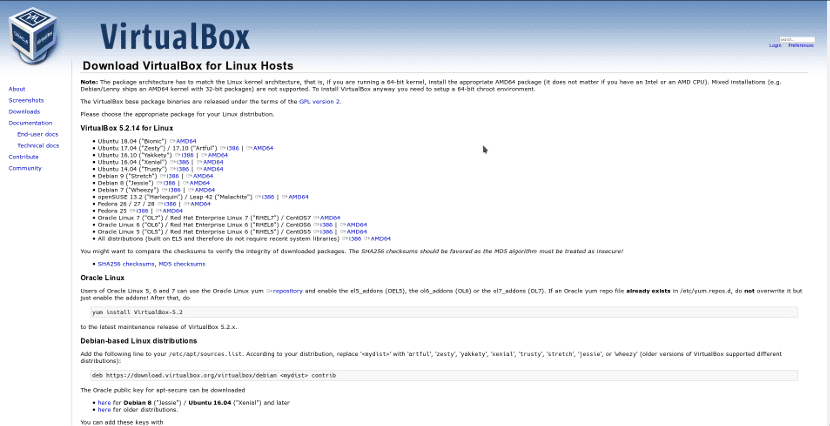
獲取VirtualBox的第三種方法是通過源代碼。 此過程麻煩最少,但缺點是需要高級知識來編譯代碼和創建安裝包。 如果我們要在計算機上快速安裝VirtualBox,則不建議使用。
如何安裝VirtualBox?
安裝VirtualBox非常簡單。 如果我們使用官方存儲庫, 我們可以在官方軟件管理器中查找虛擬機程序 或打開終端並運行以下代碼:
sudo apt-get install virtualbox
如果我們有 Ubuntu,Debian或從這些衍生的任何發行版。 如果我們有 Arch Linux 或其衍生的任何發行版,我們必須執行以下代碼:
sudo pacman -S virtualbox
如果我們沒有任何這些分佈,我們就有 Fedora,Red Hat或基於這些發行版之一的發行版,那麼我們必須執行以下代碼:
sudo dnf install virtualbox
如果我們有 SUSE Linux,OpenSUSE或基於它們的任何發行版,那麼我們必須執行以下代碼:
sudo zypper install virtualbox
當執行這些命令或命令中的任何一個時,將安裝虛擬機程序以及程序運行所需的所有依賴項。 如果我們選擇 通過官方網站獲得的軟件包進行安裝,那麼我們必須執行以下命令:
sudo dpkg -i NOMBRE-DEL-PAQUETE.deb
或者如果包是 以rpm格式:
sudo rpm -i NOMBRE-DEL-PAQUETE.rpm
VirtualBox配置
VirtualBox配置非常簡單,與虛擬機配置不同。 一旦安裝了VirtualBox,我們將執行它,並顯示如下窗口:
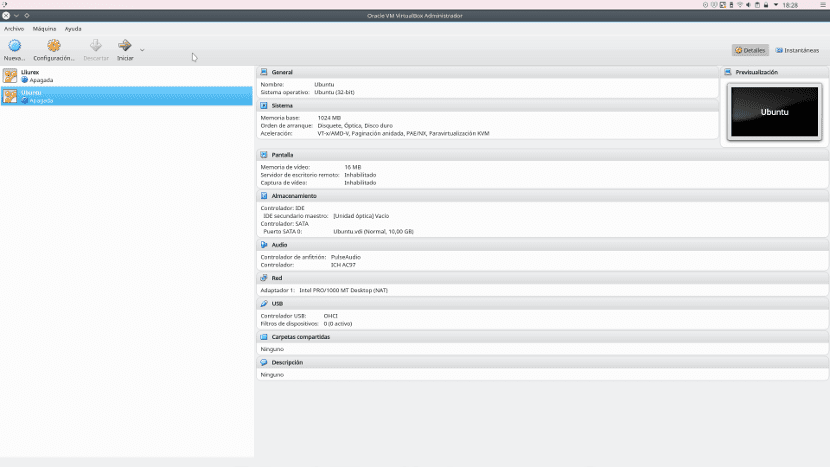
如果我們已經有來自其他安裝的虛擬機,則該虛擬機將顯示在下面的左列中 新建和設置按鈕。 通常不需要進行很多更改,但是如果我們希望它能完美運行 然後我們必須轉到文件和首選項。 在“首選項”中,將顯示類似以下的窗口:
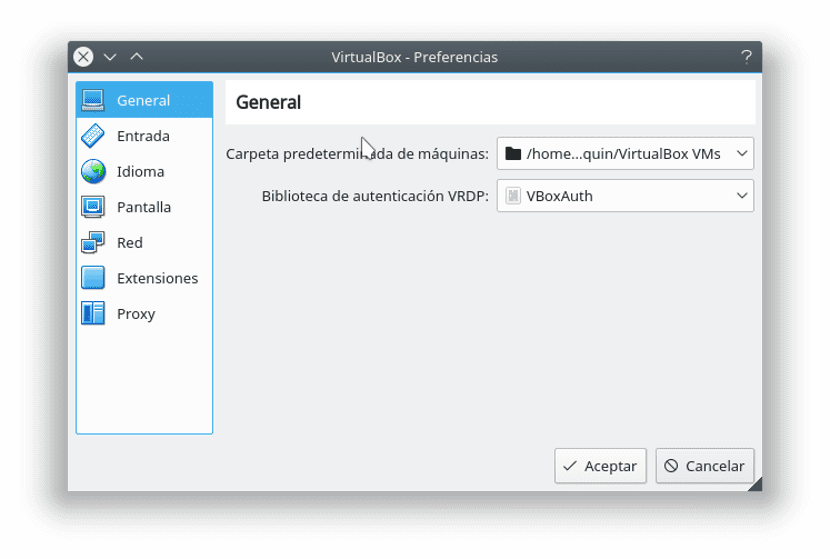
在其中,我們找到了虛擬機將具有的各種常見方面,其中包括信息輸入,通常是鼠標和鍵盤。 屏幕的標準尺寸及其分辨率; 應用程序的語言; 虛擬機將具有的網絡連接; 我們可以添加的可能擴展,以及是否要配置代理。 就我個人而言,我通常唯一要更改的是 常規選項卡將保存創建的虛擬機的硬盤地址.
在“計算機”和“組”菜單中,我們對虛擬機都有各種操作:從創建新的虛擬機到將其從本地移動到克隆。 這些操作都有捷徑,但克隆沒有,它只能在“計算機”菜單中找到,並且可用於克隆虛擬機,即使您不相信它也很有用。
如何使用Virtualbox創建虛擬機
了解VirtualBox的工作原理,讓我們看看 如何創建虛擬機以安裝Gnu / Linux發行版。 首先,我們必須打開程序,然後按“新建”按鈕。 將會出現如下所示的窗口:
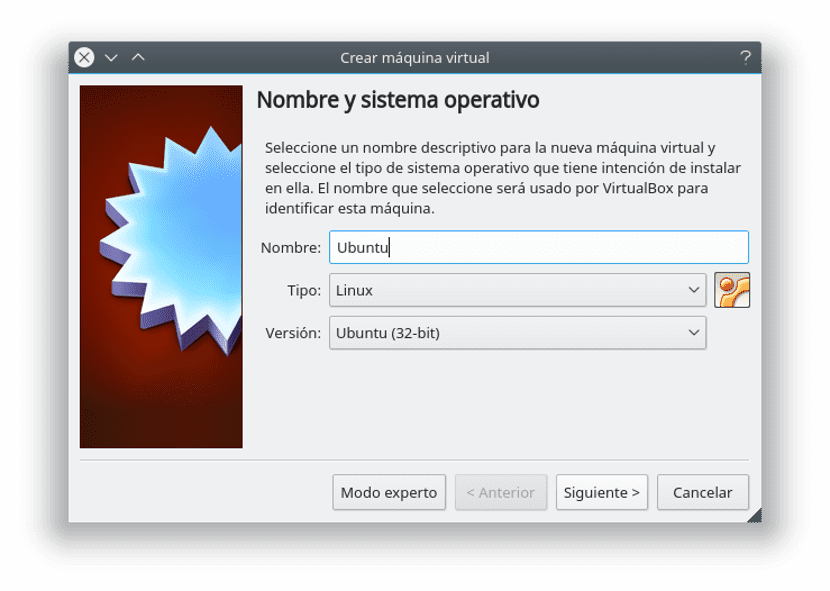
我們必須添加虛擬機的名稱, 最好由操作系統來調用它。 然後選擇我們將安裝的操作系統類型,在本例中為Linux,然後選擇我們將安裝的發行版,在本例中為Ubuntu。 我們按下一步,內存顯示將出現。

這個非常重要: 內存比以往任何時候都要多。 也就是說,如果我們有4 Gb的內存,則決不能添加超過2 Gb的內存, 如果我們有2 Gb,我們將不能添加超過1 Gb。 這很重要,因為如果我們不遵守,虛擬機和計算機都將無法正常工作。
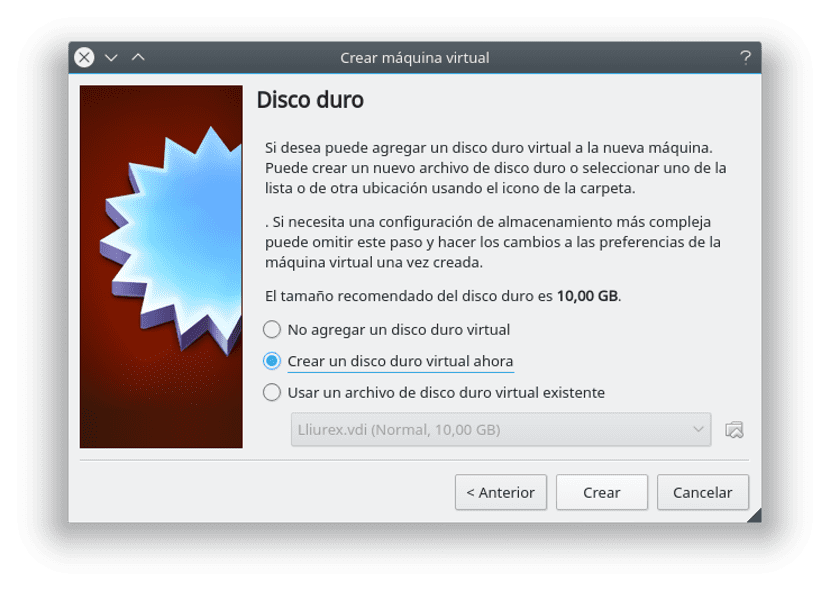
單擊下一步,將出現硬盤窗口。 我們選擇 選項“創建虛擬硬盤” 然後按創建按鈕。
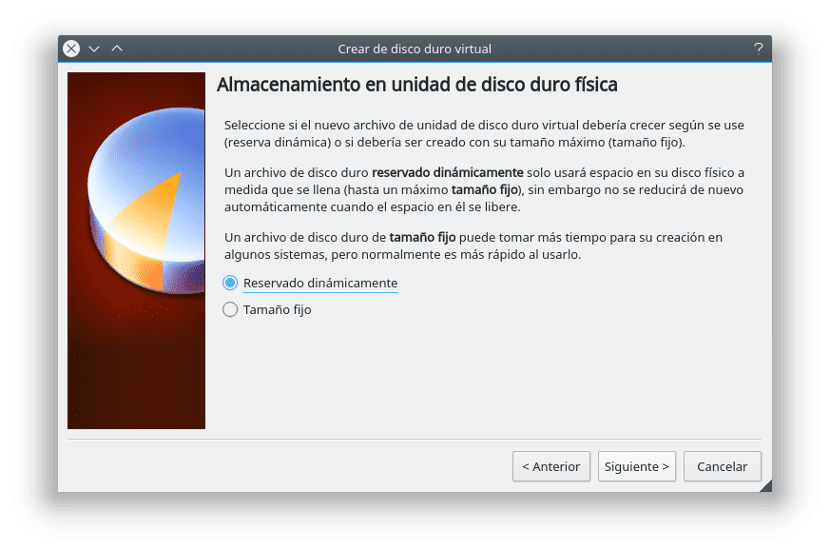
在下一個屏幕上,我們將其保留為標記狀態,即 創建一個VirtualBox硬盤 然後單擊下一步。 在下一個屏幕上 我們將選項標記為“動態保留”這將告訴程序不要保留硬盤的千兆字節,而應根據虛擬機的需要來保留它們,始終不要超過以下所示的限制。
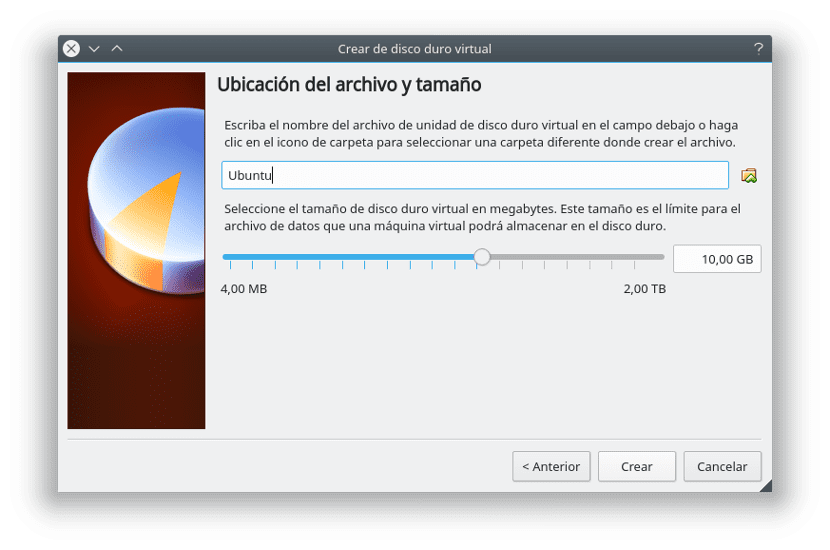
現在我們必須指出哪個是虛擬機硬盤的最大大小。 在選擇操作系統時,VirtualBox已經給我們標記了必要的最低數量。 建立它之後,我們點擊創建按鈕,我們將擁有我們的虛擬機。 現在,我們只需要標記虛擬機,然後按“開始”按鈕即可運行虛擬機。
我們可以看到,幾秒鐘後,虛擬機變為黑色,並帶有白色破折號。 這是因為 沒有安裝操作系統,我們必須添加。 為此,我們獲得Ubuntu的ISO映像,然後轉到VirtualBox配置。 在“存儲”中,在帶有+號的磁盤上,我們指示ISO映像。 我們按下接受按鈕,然後在重新啟動機器後,將執行ISO映像並繼續進行發行版安裝。
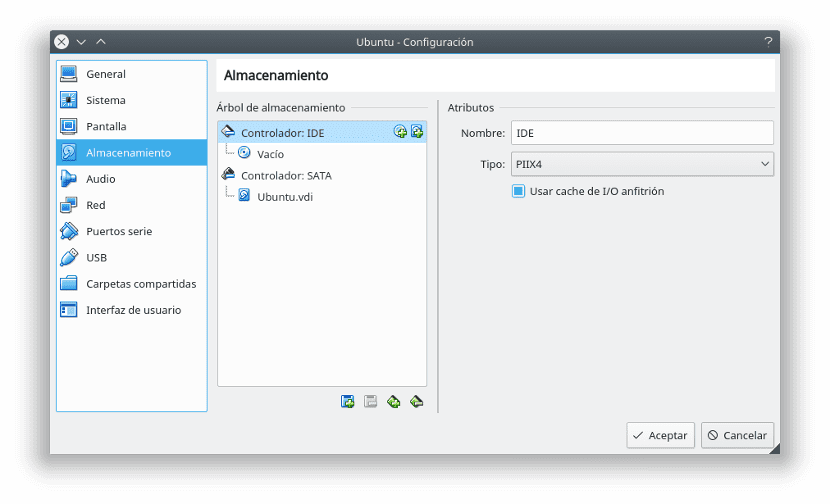
現在呢?
您可能發現創建虛擬機不是很有用,但是 使用多個虛擬機後,您將了解該軟件在Gnu / Linux發行版中的有用性:從能夠嘗試新版本到安裝Windows版本。 從而解決了Linux用戶每天面臨的許多問題。
這篇文章很膚淺。 任何人都知道如何下載軟件並進行安裝。 沒有人寫的東西並不明顯,例如,從硬盤安裝舊版本的VirtualBox for Linux和從硬盤安裝,或者如何在裝有舊處理器和主板的PC上安裝VirtualBox。 請寫一些值得一讀的東西。
感謝您的信息